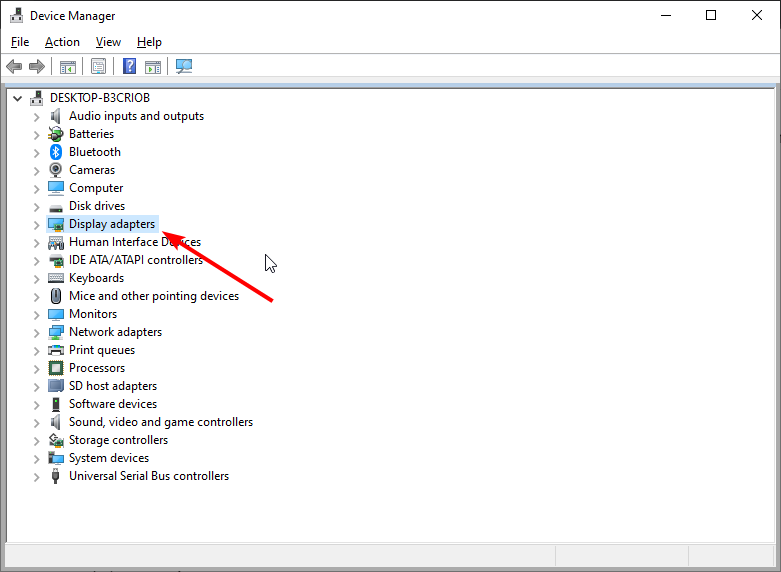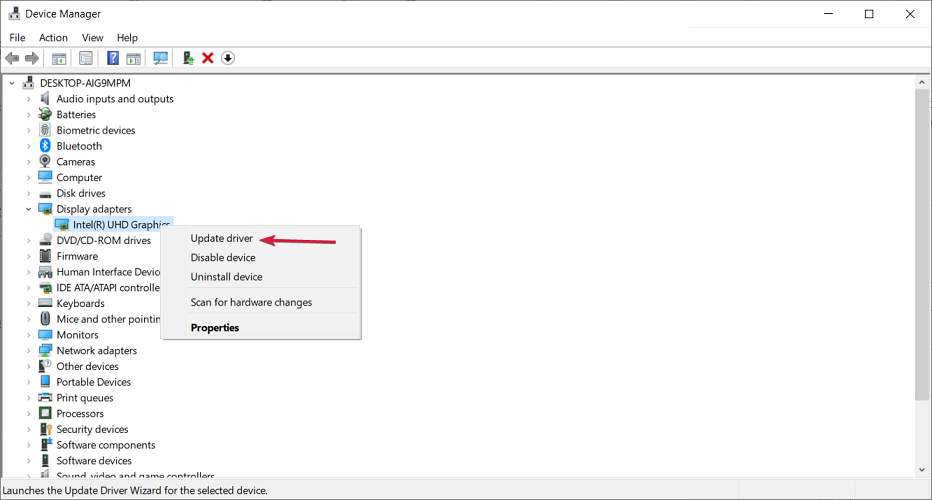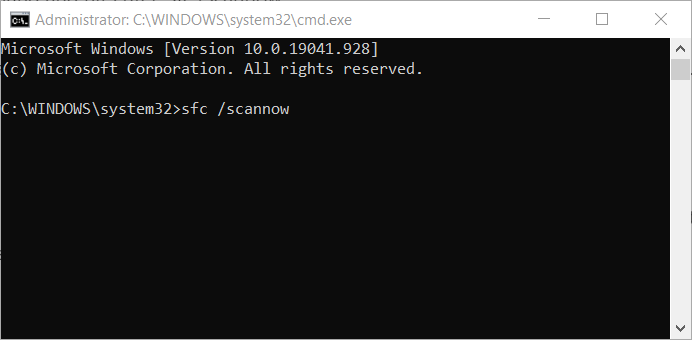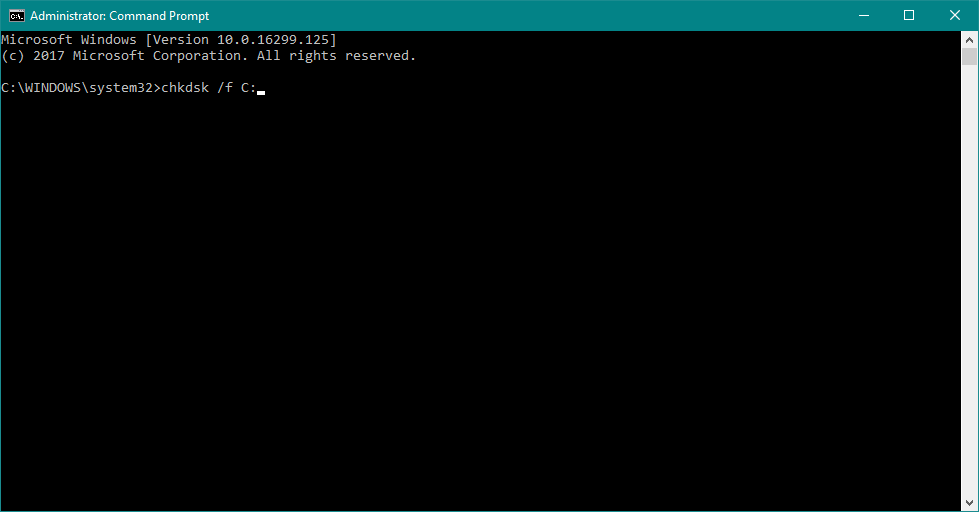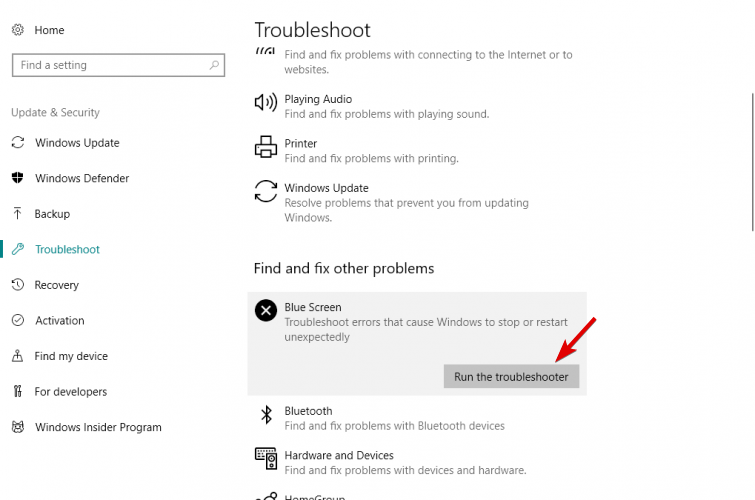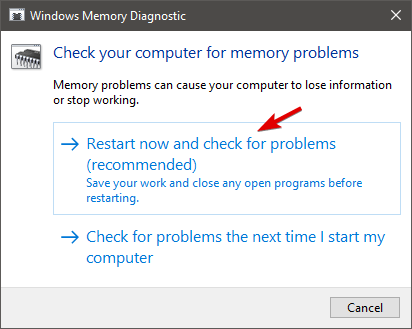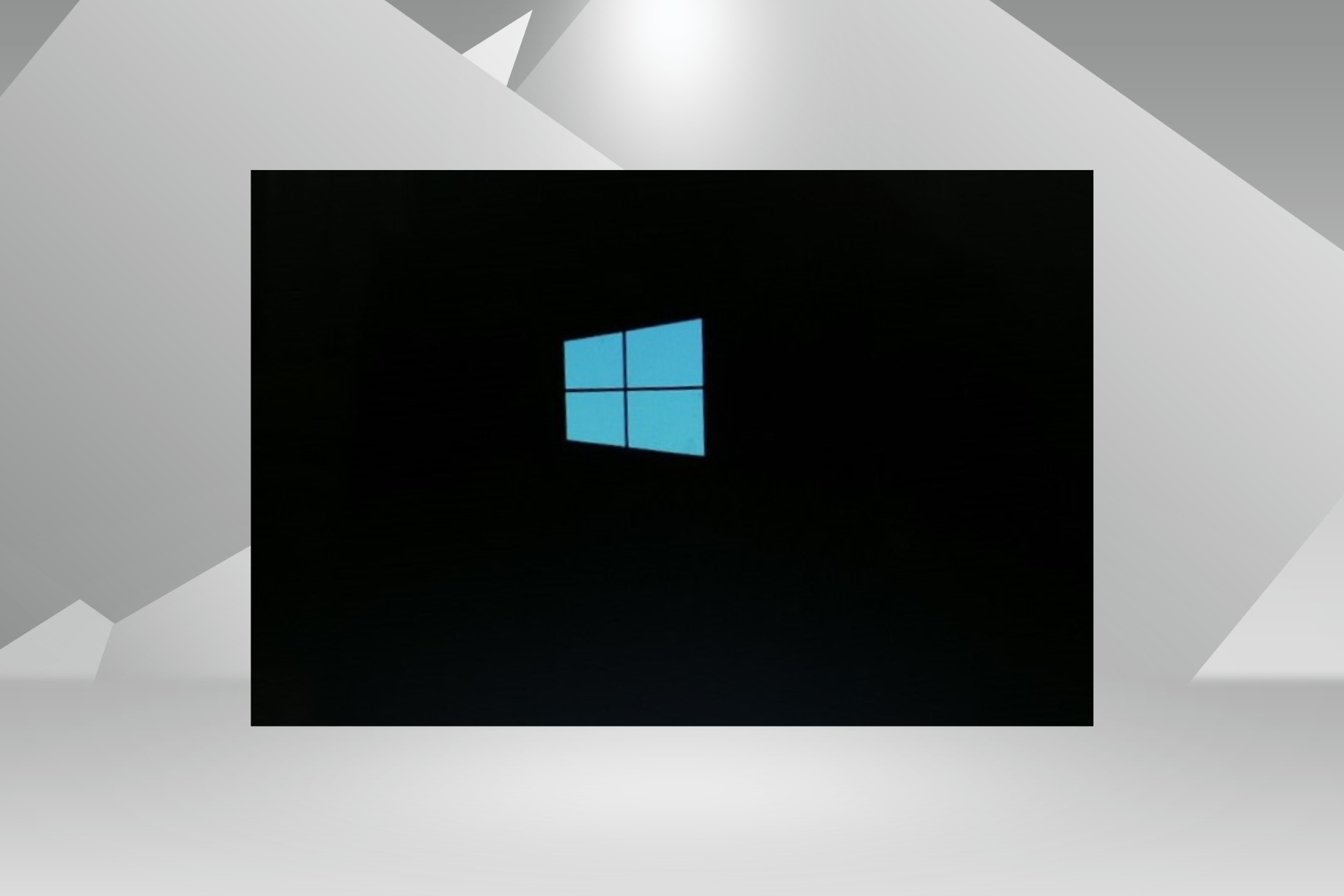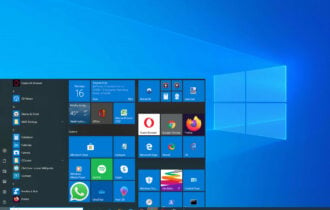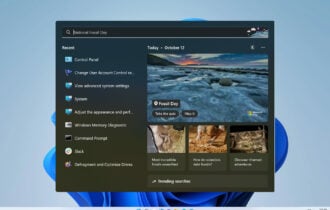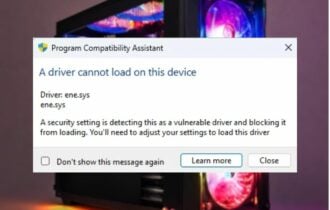Solución: Error System Service Exception En Windows 10
11 min. read
Updated on
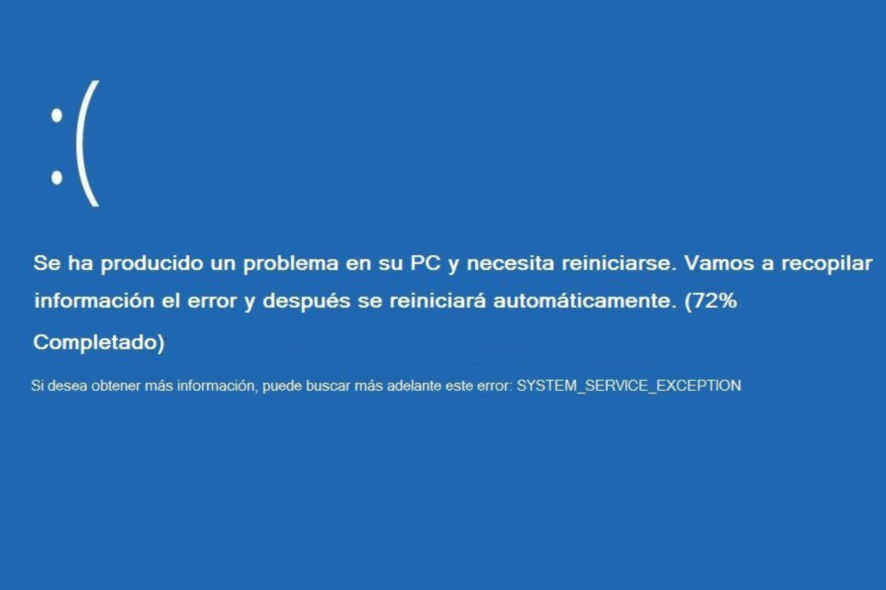
Utilizar el sistema operativo de Microsoft implica cierta familiaridad con los errores de la Pantalla Azul de la muerte. El error de System Service Exception en Windows 10 es una de esas molestas fallas que ha estado presente durante décadas y se remontan a versiones anteriores del sistema operativo.
Se ha producido un problema en su PC y necesita reiniciarse. Este es uno de los mensajes de error que puedes encontrar en Windows 7 y Windows 8.
También está arraigado en Windows 10 e incluso puede aparecer en el sistema operativo más reciente de Microsoft, Windows 11.
No te preocupes, estamos aquí para ayudarte sin importar la versión que estés utilizando. Si te encuentras con este error, nuestros consejos son efectivos y te ayudarán a System Service Exception en Windows 10 en poco tiempo.
Según la página dedicada a la SYSTEM_SERVICE_EXCEPTION de Microsoft, este error se produce cuando un proceso en ejecución pasa de código no privilegiado a un código privilegiado.
Además, diferentes usuarios han informado sobre un error de System Service Exception debido a un bajo voltaje. Esto significa que el error de la pantalla azul de la muerte puede aparecer después del proceso de una caída de voltaje medio en el sistema eléctrico trifásico.
Pero, ¿qué significa esto realmente para los usuarios? ¿Ayuda esto a identificar claramente la acción que genera el error para no repetirla en el futuro?
En lo que a nosotros respecta, esta explicación no satisface dos preguntas importantes: ¿qué causó el código de detención de System Service Exception y cómo solucionarlo y corregirlo? Ahí es donde nosotros entramos.
Descubre todo lo que necesitas saber sobre cómo lidiar con la temida Excepción del Servicio del Sistema en Windows 10, que provoca errores críticos de pantalla azul.
¿Qué causa el error de System Service Exception o la Pantalla Azul de la Muerte?
Consulte las causas más comunes de BSOD de excepción de servicio del sistema:
➡️ Errores en la interfaz gráfica de usuario (GUI)
➡️ Archivos de sistema de Windows dañados o corruptos
➡️ Controladores desactualizados, dañados o incompatibles
➡️ Infecciones por virus o malware
➡️ Software incompatible o problemático o actualizaciones de Windows
Ahora profundicemos y veamos los escenarios más frecuentes que pueden desencadenar la aparición de la pantalla azul de la Excepción del Servicio del Sistema, junto con algunos síntomas comunes:
- Después de instalar nueva memoria RAM: System_service_exception 00000000`c000001d
- Después de una instalación nueva: System_service_exception 00000000`c0000005
- Después de actualizar el BIOS: System_service_exception 00000000`c0000006
- Después de actualizar Windows: System_service_exception cl.dll
- Al jugar juegos: System_service_exception después de overclock/GPU/tarjeta gráfica
- Al iniciar el sistema: System_service_exception Windows 10 sigue reiniciando
- Durante el arranque de Windows 10: Bucle de arranque de System_service_exception
- En VMware: Discrepancia entre la versión VMware Workstation y la versión de la máquina virtual creada.
A continuación, encontrará las soluciones para la excepción del servicio del sistema en Windows 10, que inevitablemente provocó un error BSOD.
¿Cómo soluciono el error System_service_exception en Windows 10 o Pantalla Azul de la Muerte?
1. Verifica tus periféricos y hardware
- Presione el atajo de teclado de Windows + X y selecciona Administrador de Dispositivos en la lista.
- Ahora, en el Administrador de dispositivos, busca tu cámara web, haz clic derecho sobre ella y selecciona Desactivar en la lista.
A veces, ciertos dispositivos de hardware, como una cámara web, incluso la que está incorporada en tu monitor, pueden causar molestos errores de System Service Exception relacionados con hardware.sys.
Hemos observado el código de detención de Excepción del Servicio del Sistema en varias marcas importantes de portátiles como HP, Lenovo, ASUS y Acer.
Además, debemos mencionar que el problema podría ser causado por otro dispositivo de hardware, por lo que es posible que debas investigar un poco antes de encontrar qué dispositivo está causando este error.
2. Actualiza los controladores de gráficos
- Haz clic derecho en el menú de Inicio y selecciona Administrador de dispositivos.
- Expande la categoría de Adaptadores de pantalla.
- Haz clic derecho en tu tarjeta gráfica y selecciona Actualizar controlador.
- Selecciona la opción para buscar automáticamente los controladores actualizados en línea.
- Reinicia tu computadora después de completar la actualización.
Si el controlador de tu tarjeta gráfica está desactualizado, existe la posibilidad de que encuentres el código de error SYSTEM_SERVICE_EXCEPTION. Por lo tanto, la solución obvia sería actualizar los controladores de tu GPU.
Si no desea causar fallas en tu PC al actualizar los controladores manualmente, aquí le mostramos cómo actualizar los controladores de Windows paso a paso.
Sin embargo, también puede realizar esta tarea automáticamente y eliminar el riesgo de descargar versiones de controladores incorrectas.
Recomendamos utilizar una herramienta de terceros eficaz para este trabajo, que es 100 % segura y probada por nosotros.
- Descarga e instala la aplicación Outbyte Driver Updater app..
- Ejecuta el software y espera a que detecte todos los controladores incompatibles.
- Ahora, te mostrará una lista de todos los controladores defectuosos para que selecciones cuáles actualizar o ignorar..
- Haz clic en Actualizar e Instalar Seleccionados para descargar e instalar las versiones más recientes.
- Reinicia tu PC para asegurarte de que los cambios se apliquen correctamente.

OutByte
Mantén tu GPU en un estado impecable sin preocuparte por posibles problemas de controladores.Los controladores corruptos pueden provocar fallas graves, incluidos errores fatales del sistema que son aún más difíciles de solucionar, por lo que siempre es una buena idea mantenerlos bajo control.
3. Elimina las herramientas de seguridad de terceros
- Desinstala McAfee utilizando la aplicación Configuración.
- Descarga esta herramienta dedicada.
- Ejecute la herramienta para eliminar por completo McAfee de tu computadora.
Si estás experimentando el error de SYSTEM_SERVICE_EXCEPTION (ks.sys) o Pantalla Azul de la Muerte, debe saber que la causa de este problema podría ser su software antivirus.
Consejo de Experto:
Algunos problemas de PC son difíciles de abordar, especialmente cuando se trata de repositorios corruptos o archivos de Windows faltantes. Si tienes problemas para solucionar un error, es posible que tu sistema esté parcialmente dañado. Te recomendamos instalar una herramienta que escaneará tu máquina e identificará cuál es el problema.
Los usuarios han informado que este problema se resolvió después de deshacerse del antivirus McAfee, así que sigue los pasos anteriores para hacer lo mismo.
¿No eres usuario de McAfee? Entonces intenta desinstalar temporalmente tu antivirus instalado y verifica si el problema persiste.
Si dejaste de recibir este error después de desactivar tu antivirus, es muy probable que hayas identificado al culpable del error de Windows SYSTEM_SERVICE_EXCEPTION. En ese caso, intenta actualizar tu antivirus a la última versión.
Como probablemente ya sepas, este error generalmente incluye el nombre del archivo que lo provocó. Por lo tanto, la parte numérica puede tener numerosas asociaciones.
Si en lugar de KS.sys ves algo similar a System Service exception NTFS.sys, el culpable es claramente el sistema de archivos NTFS de Windows 10.
Se recomienda emplear un software de limpieza especializado como CCleaner y eliminar software de seguridad específico que pueda estar causando este error de Pantalla Azul de la Muerte (System Service Exception) en tu PC.
4. Desinstala software y servicios de juegos
El error de System Service Exception a menudo aparece al jugar videojuegos, ya sea como una pantalla azul mientras juegas o como un bucle de juego en Valorant, Minecraft, Warzone u otros juegos, es probable que el código de detención se active por problemas de GPU o CPU.
Dado que el overclocking y el sobrecalentamiento son comunes, los usuarios de todo el mundo suelen recurrir a software especializado para optimizar el rendimiento de los juegos.
Pero no todos son compatibles con tus especificaciones y esto puede provocar errores de SYSTEM_SERVICE_EXCEPTION.
Las aplicaciones problemáticas suelen incluir software XSplit, la actualización en vivo de MSI o el servicio Asus GameFirst, por lo que es posible que desees desactivarlos o eliminarlos por completo.
5. Utiliza el símbolo del sistema (SFC, chkdsk)
- Abre el menú de inicio, escribe cmd y abre Símbolo del sistema como administrador.
- Para ejecutar el comando SFC, escribe
sfc/scannow - Espera a que se termine el proceso.
- Reinicia tu computadora.
Esta es la herramienta integrada de Windows para resolver varios problemas, incluida nuestra excepción de servicio del sistema BSOD. Si bien ejecutar el escaneo SFC debería ser fácil, es posible que tenga dificultades para ejecutar el símbolo del sistema como administrador. ¡No te preocupes, te tenemos cubierto!
El siguiente paso que vamos a intentar es verificar el disco duro.
- Ve al Símbolo del sistema (como se muestra arriba).
- Escribe la siguiente línea y presiona Enter en tu teclado:
chkdsk /f C: - Espera a que termine el proceso.
- Reinicia tu computadora.
Ahora vamos a verificar si todo está bien con la configuración de tu disco duro. Si chkdsk te está dando dolores de cabeza, podrás solucionarlo rápidamente y ver si un disco de sistema corrupto está causando el error de System_Service_Exception en Windows 10.
6. Ejecuta el solucionador de problemas (troubleshooter)
- Ve a la aplicación Configuración.
- Dirígete a Actualización y seguridad, luego selecciona Solución de problemas.
- Busque Pantalla azul y haga clic en Ejecutar el solucionador de problemas.
- Sigue las instrucciones adicionales que aparezcan en pantalla.
- Reinicia tu computadora.
Al igual que con el comando sfc/scannow, esta herramienta también se ocupa de diversos problemas del sistema, incluidos los errores de pantalla azul como el SYSTEM_SERVICE_EXCEPTION.
Si la aplicación Configuración también presenta problemas, siempre puedes confiar en nuestros útiles consejos para recuperarla.
7. Ejecuta la herramienta de diagnóstico de memoria de Windows
- Ve a la barra de búsqueda, escribe diagnóstico de memoria y abre la Herramienta de diagnóstico de memoria.
- Cuando aparezca la ventana, elige Reiniciar ahora y comprobar si hay problemas
- Permite que tu PC se reinicie.
El error de System Service Exception en Windows a menudo aparece después de instalar nueva memoria RAM, por lo que los pasos descritos anteriormente también deberían ser útiles para esta comprobación.
¿Cómo solucionar el error de Excepción del Servicio del Sistema en Windows 10? Aquí hay 7 soluciones rápidas y fáciles (con algunas alternativas adicionales):
Si quieres evitar completamente la parte de solución de problemas y ir directamente a la resolución, siempre puedes confiar en software profesional de reparación de BSoD para solucionarlo.
¿Cómo solucionar un error de pantalla azul?
La Pantalla azul de la muerte (BSOD por sus siglas en inglés) no es para bromear y estos errores son más serios de lo que piensas, ya que bloquean todo tu sistema.
Debe saber que una pantalla azul significa que Windows no puede continuar, por lo que después de mostrar el mensaje de error, Windows realizará una limpieza interna y se reiniciará.
Y, desafortunadamente, no hay posibilidad de guardar tu trabajo, por lo que una Pantalla Azul a menudo implica perder todos los datos actuales. Aquí hay algunas formas de solucionar este tipo de error:
- Desinstala software incompatible.
- Ejecuta un verificador de memoria.
- Verifica errores en el disco duro.
- Retira periféricos no esenciales.
- Reemplaza tarjetas de expansión defectuosas o incompatibles.
- Ejecuta SetupDiag después de una actualización fallida de Windows.
- Realiza una instalación limpia.
Cuando te enfrentes a una excepción del servicio del sistema en Windows 10 (NTFS.sys), por favor consulta la guía anterior para obtener orientación.
También puedes experimentar una excepción del servicio del sistema en Windows 10 al usar VMware, así que tenlo en cuenta.
Ten en cuenta que después de recibir una excepción del servicio del sistema, tu Windows 10 a veces se reiniciará continuamente.
¿Está relacionada la excepción del servicio del sistema con la RAM? Sí, puede deberse a problemas de RAM. Además, puedes experimentar mal funcionamiento específico y tu memoria de acceso puede reportar fallos debido a estos errores de pantalla azul.
¿Está relacionada la excepción del servicio del sistema con la RAM?
Si notas que esto ocurre con la RAM de tu dispositivo, considera solucionar este problema para resolver la excepción del servicio del sistema.
Esperamos no haber omitido nada, pero si conoces otras soluciones alternativas que podríamos haber pasado por alto, no dudes en compartirlas.